안녕하세요, 돌고래입니다. 오늘은 유튜브 검색기록 삭제 방법에 대해서 알아보겠습니다. 추가적으로 매 번 이렇게 삭제하시는 것이 불편한 분들을 위해 기록이 아예 남지 않게 일시중지하는 방법까지 설명드리려고 합니다.
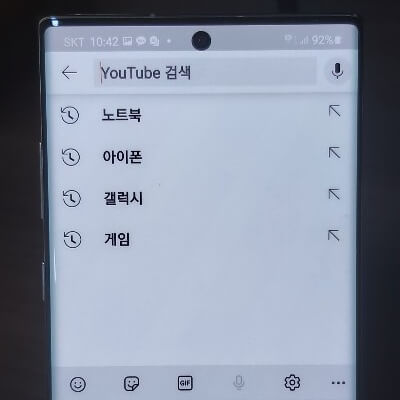
유튜브(YouTube) 검색 창에 동영상이나 채널명을 찾아보신 적이 있으실 겁니다. 하지만 이렇게 검색어들을 입력하게 되면 자동적으로 기록이 남게 되는데요.
저장된 기록들은 삭제하지 않으면 따로 없어지지 않기 때문에 다른 사람에게 보이기 싫은 기록이 있는 경우 지워주시는 것이 좋습니다.
개인적으로 저는 검색기록이 쌓이는 게 지저분해 보여서 2주일에 한 번 정도 삭제하고 있는데요. 방법 자체는 아주 간단해서 처음 해보시는 분들도 쉽게 따라 하실 수 있을 겁니다.
유튜브 검색기록 삭제하기
유튜브 검색기록은 사용하시는 기기에 따라 삭제하는 방법이 크게 3가지로 나눌 수 있습니다.
- 갤럭시 스마트폰에서 기록 삭제하기
- 아이폰에서 기록 지우기
- PC에서 검색기록 삭제하기
갤럭시 스마트폰에서 기록 삭제하기
첫 번째로 갤럭시 스마트폰에서 삭제하는 방법을 설명드리겠습니다. 참고로 같은 안드로이드를 사용하는 LG나 다른 핸드폰들도 동일하게 적용하는 것이 가능합니다.
전체 검색기록 삭제
1. 우선 유튜브 앱에 들어와 주신 후 우측 상단의 프로필을 터치해 줍니다.
2. 톱니바퀴 모양의 설정 메뉴를 선택해 줍니다.
3. 유튜브 설정 화면이 보이는 분들은 기록 및 개인정보 보호 목록을 눌러 줍니다.
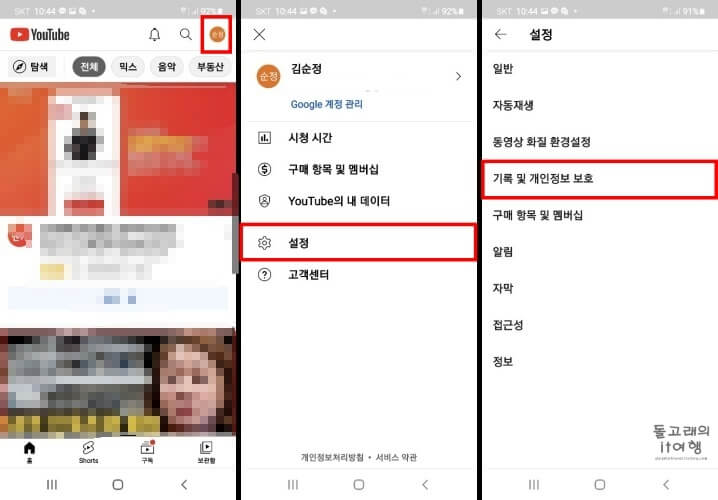
4. 검색 기록 삭제 목록을 눌러 줍니다.
5. 팝업 창의 검색 기록 삭제 문구를 터치해 줍니다.
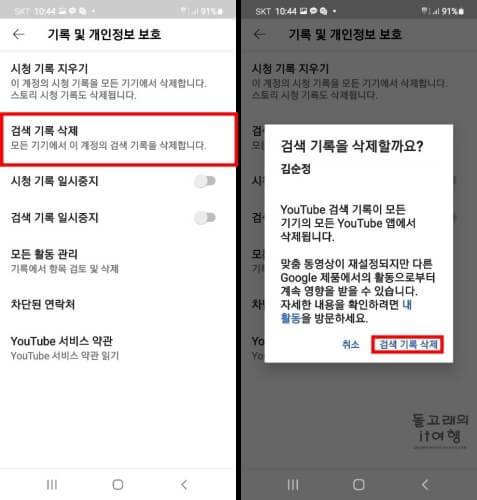
이제 유튜브 검색 창을 눌러 보시면 기록이 모두 삭제된 것을 확인하실 수 있을 겁니다.
검색기록 일시중지하기
1. 먼저 프로필> 설정> 기록 및 개인정보 목록에 다시 들어오신 후 검색 기록 일시중지 항목의 활성화 버튼을 터치해 줍니다.
2. 그리고 뜨는 팝업 창에서 일시중지 문구를 터치합니다.
3. 해당 항목의 활성화 버튼이 파란색으로 켜지면서 이제 모든 검색기록이 남지 않게 됩니다.
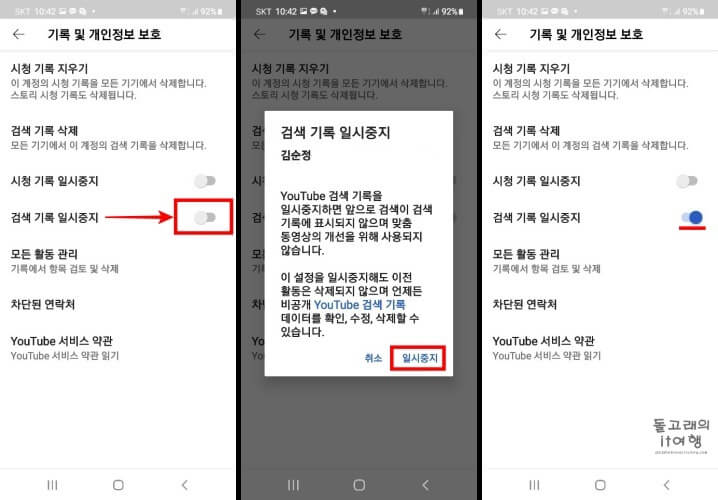
개별 유튜브 검색어 삭제하기
1. 유튜브 앱에서 우측 상단에 있는 돋보기 아이콘을 터치해 줍니다.
2. 삭제하고 싶은 검색어를 2초 정도 길게 눌러 줍니다.
3. 확인 팝업 창에서 삭제 문구를 눌러 주시면 됩니다.
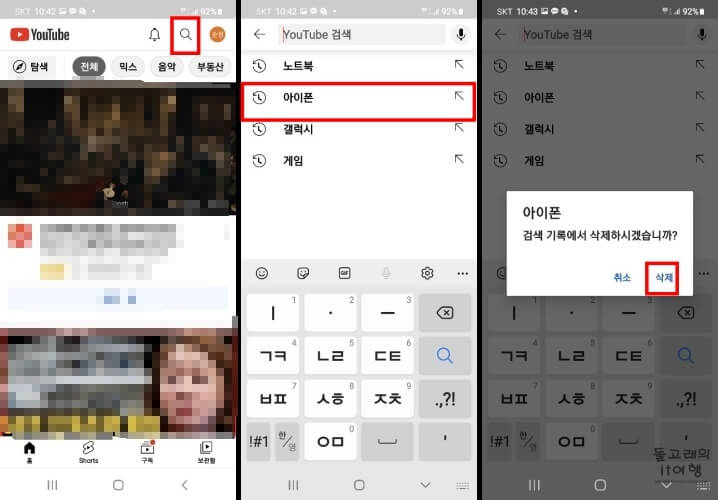
돋보기 아이콘을 다시 눌러보시면 선택한 검색어가 잘 삭제된 것을 확인하실 수 있습니다.
아이폰에서 기록 지우기
다음으로 아이폰에서 검색기록을 지우는 방법입니다. 갤럭시와 비슷하지만 조금 다른 점이 있어서 따로 설명드리려고 합니다.
검색기록 모두 삭제하기
1. 유튜브 앱 우측 상단의 프로필 사진을 눌러 줍니다.
2. 설정 메뉴로 들어가 줍니다.
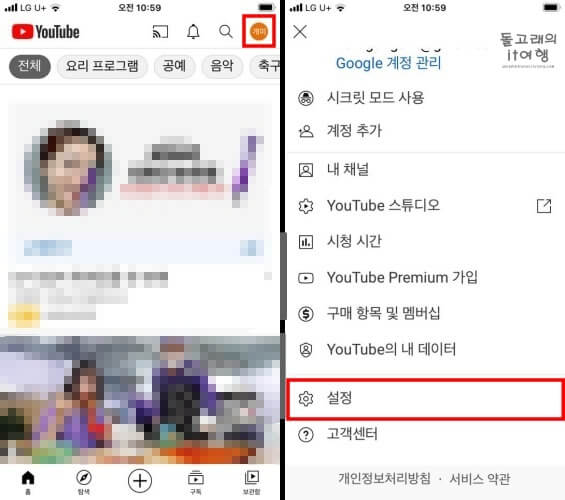
3. 화면을 밑으로 조금 내려주신 후 검색 기록 삭제 목록을 터치해 줍니다.
4. 뜨는 팝업 창에서 검색 기록 삭제 문구를 눌러 주시면 됩니다.
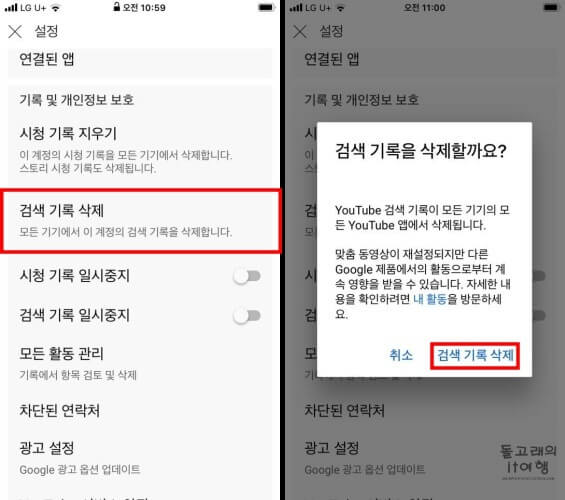
검색기록 일시중지 켜기
1. 프로필 > 설정에 들어오신 후 검색 기록 일시중지 항목의 활성화 버튼을 눌러 줍니다.
2. 나오는 팝업 창에서 일시중지 문구를 터치합니다.
3. 해당 항목의 우측을 보시면 활성화 버튼이 파란색으로 켜지게 된 것을 확인하실 수 있습니다.
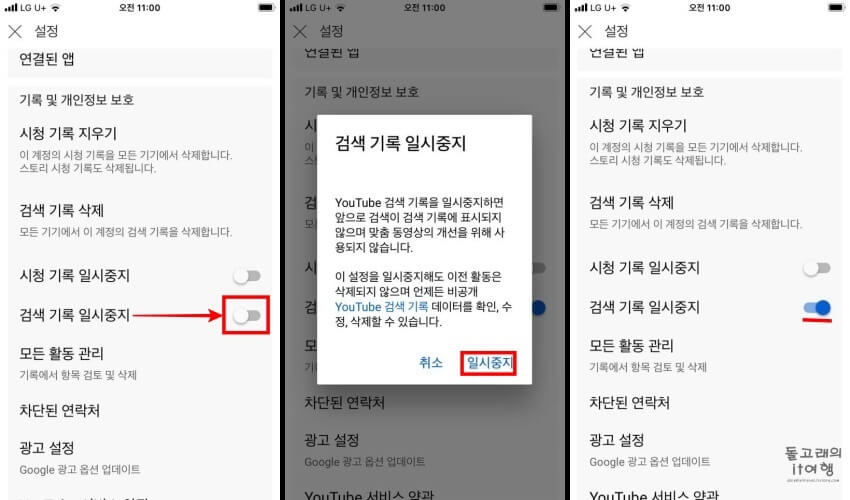
검색기록 개별적으로 삭제하기
1. 유튜브 앱 화면 오른쪽 위에 있는 돋보기 아이콘을 눌러 줍니다.
2. 삭제하고 싶은 검색어를 선택하신 후 손가락을 이용해 왼쪽 방향을 밀어줍니다.
3. 검색어 우측의 빨간색 삭제 버튼을 터치해 주시면 됩니다.
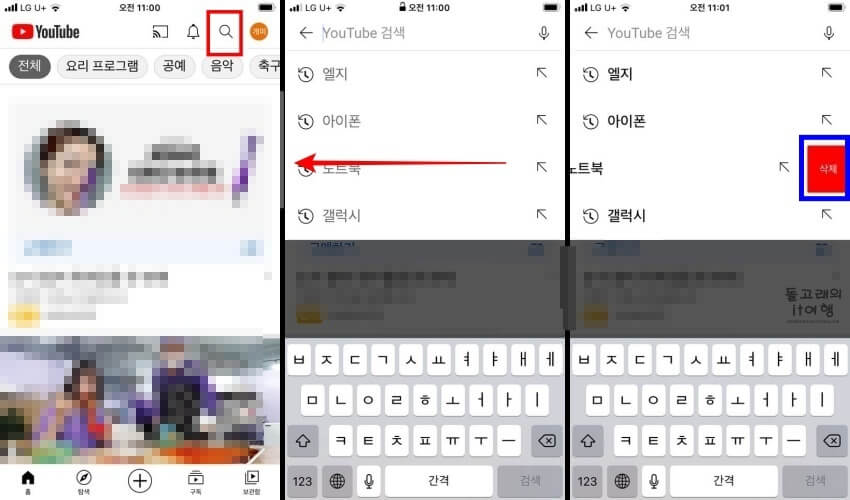
PC에서 검색기록 삭제하기
마지막으로 PC에서 기록을 없애는 방법을 알려드리도록 하겠습니다. 모바일과는 조금 방법이 다르니 천천히 따라 해 보시기 바랍니다.
기록 전체 삭제하기
참고로 PC에서는 검색기록을 한꺼번에 없애게 되면 시청기록들도 모두 지워지게 됩니다. 모바일과는 다르게 한 메뉴로 묶여있어서 그런데요. 시청기록이 삭제되면 맞춤 동영상이 잘 나오지 않을 수 있으니 이 점 주의하시고 진행하시기 바랍니다.
1. 유튜브 홈페이지에 접속하신 후 로그인을 해줍니다.
2. 왼쪽 메뉴 바에 있는 시청 기록 메뉴를 클릭해 줍니다.
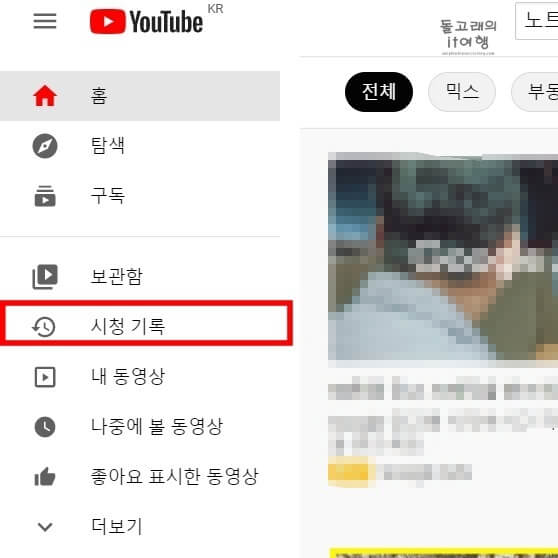
3. 오른쪽 메뉴 바에서 전체 기록 관리 바로 아래에 있는 시청 기록 및 검색 기록 메뉴로 들어가 줍니다.
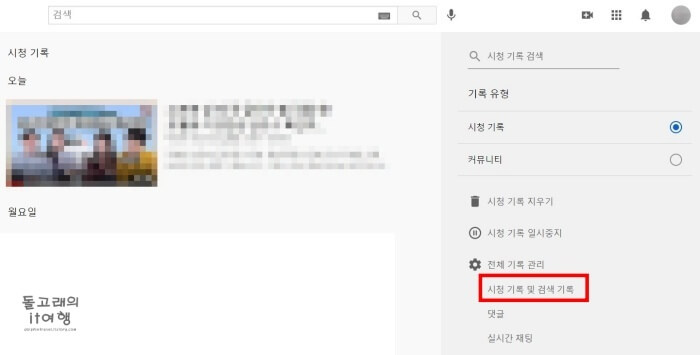
4. 이곳에서 유튜브를 시청하고 검색한 기록들이 모두 나오게 되는데 신경쓰지 마시고 우측의 삭제 버튼을 눌러 줍니다.
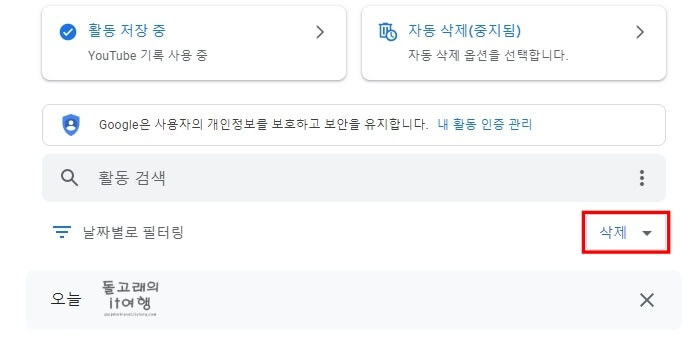
5. 팝업 창에서 전체 기간 목록을 클릭해 줍니다.
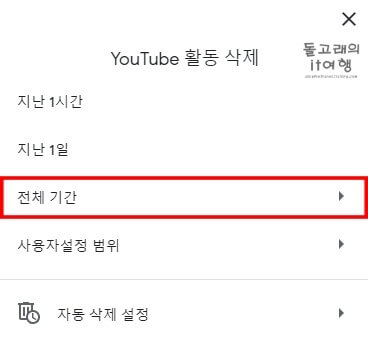
6. 우측 하단의 파란색 삭제 버튼을 눌러 주시면 모든 과정이 완료됩니다.
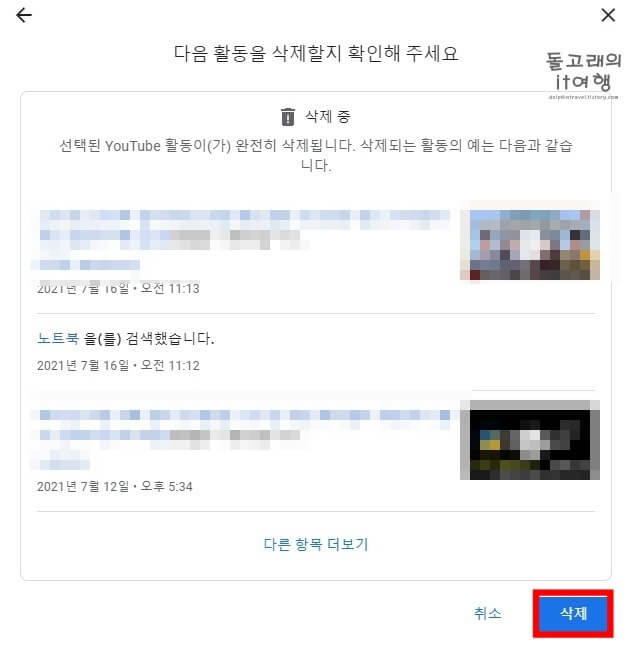
기록 저장 기능 비활성화하기
1. 시청 기록 및 검색 기록 메뉴에 다시 들어와 주신 후 활동 저장 중 목록을 클릭해 줍니다.
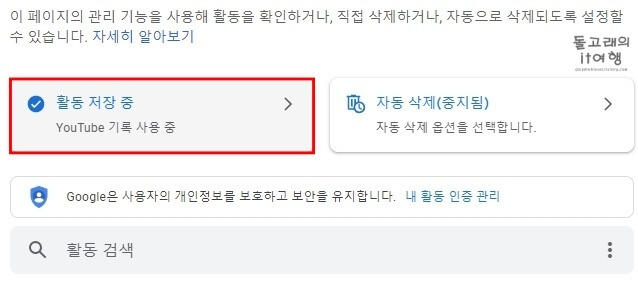
2. YouTube 기록 우측의 활성화 버튼을 눌러 줍니다.
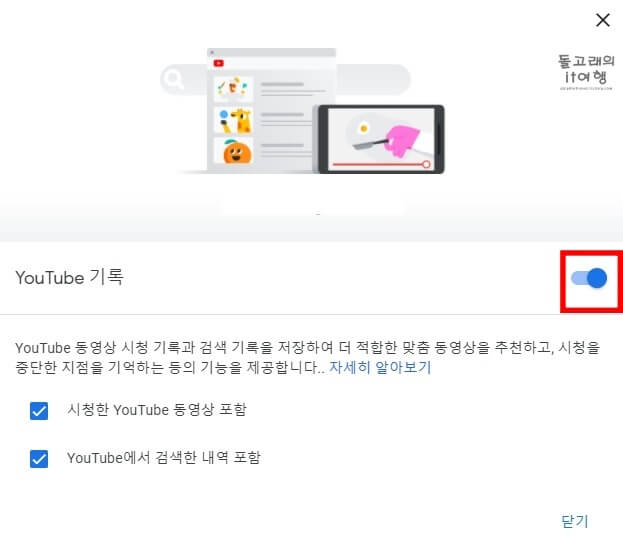
3. 우측 하단의 일시중지 버튼을 눌러 주시면 이제 기록이 저장되지 않습니다.
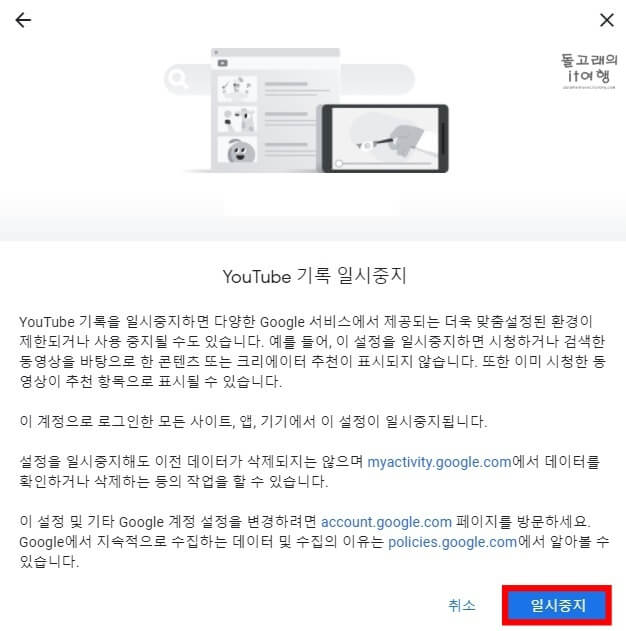
개별 검색어 삭제하기
개별 검색어는 시청 기록과는 따로 삭제가 가능하기 때문에 걱정하지 마시고 바로 진행해 주시면 됩니다.
1. 시청 기록 및 검색 기록 메뉴에서 스크롤을 밑으로 내려줍니다
2. 삭제하고 싶은 검색어를 찾아주신 후 오른쪽에 있는 X 버튼을 눌러 주시면 됩니다.
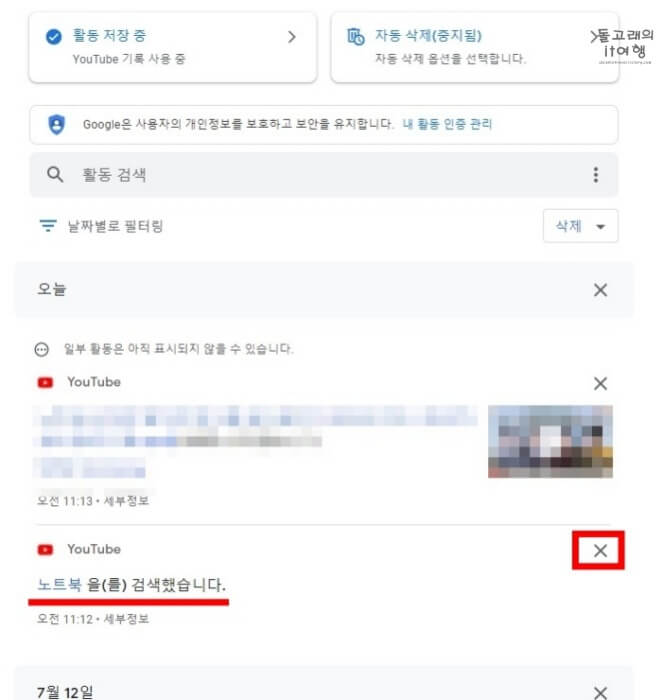
마무리 및 정리
지금까지 유튜브 검색기록 삭제 방법 3가지에 대해서 알아보았습니다. 이런 식으로 기록을 전체 또는 부분적으로 지우는 것이 가능합니다. 추가적으로 검색어 저장 기능을 끄는 방법도 설명드렸는데 필요하신 분들 참고하시면 좋을 거 같네요.
혹시 따라하시디가 헷갈리거나 궁금한 내용이 있으면 아래 댓글로 문의해 주시면 감사하겠습니다.







